如何在更新Win10后处理C盘空间不足的问题?
在Windows 10操作系统更新之后,许多用户可能会遇到一个常见问题:C盘空间不足,这种情况不仅影响电脑性能,还可能妨碍用户正常存储数据和运行应用,下面将详细探讨如何有效解决这一问题,并提供相关的问题与解答以供参考。
磁盘清理
1. 使用内置磁盘清理工具
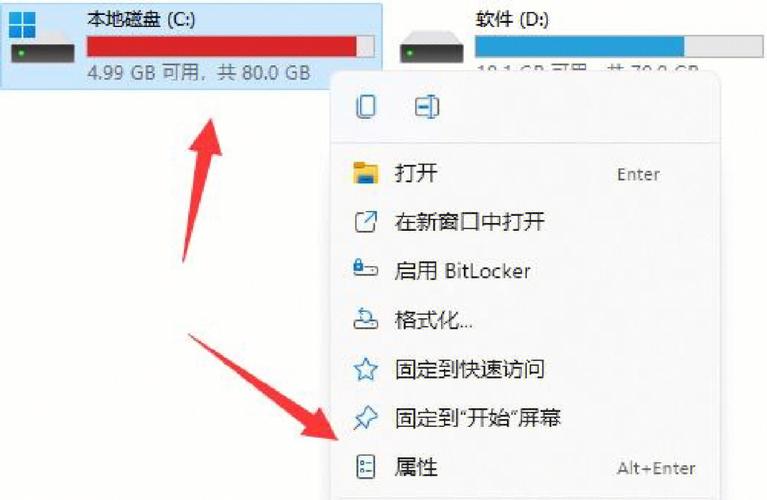
临时文件和系统错误内存清理:Windows自带的磁盘清理工具可以清除系统中的临时文件和系统错误内存,这两部分往往占据了不少的磁盘空间,通过这种方式,可以快速释放磁盘空间,为系统运行提供更大的呼吸空间。
旧版本Windows文件清理:如果之前升级了Windows系统,旧的Windows安装文件(如Windows.old文件夹)会残留在C盘中,占用大量空间,通过磁盘清理工具勾选“以前的Windows安装”选项,可以删除这些不再需要的文件,从而获得更多的可用空间。
2. 清理第三方软件和大文件
卸载不常用的应用程序:检查C盘中安装的第三方软件,尤其是那些不常用或不再需要的程序,可以通过控制面板或设置中的应用与功能进行卸载,以节省空间。
手动查找和清理大文件:对于个人视频、音频、压缩包等一次文件,用户可以手动搜索并决定是否删除,这一步骤虽然繁琐,但对于释放大量空间非常有效。
扩大C盘空间
1. 调整分区大小
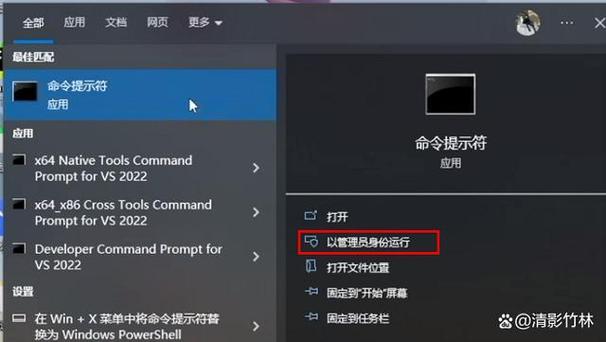
使用磁盘管理工具:Windows自带的磁盘管理工具可以用来调整分区大小,缩小D盘或其他非系统分区的空间,并将这部分空间分配给C盘,这样可以在不更换硬盘的情况下增加C盘的容量。
第三方分区软件:如果磁盘管理工具使用起来不够直观或功能受限,可以考虑使用第三方分区软件如EaseUS Partition Master、MiniTool Partition Wizard等,这些工具提供更多高级功能和更加友好的用户界面。
2. 更换更大的硬盘
备份数据:在更换硬盘前,需要对当前硬盘上的数据进行完整备份,以防数据丢失,可以使用外部硬盘或云存储服务进行备份。
选择适合的硬盘:根据个人需求选择合适的硬盘规格,例如SSD(固态硬盘)相比传统的HDD(机械硬盘)具有更快的读写速度和更低的功耗,但价格也相对较高。
优化系统和更新设置
1. 修改更新保留设置
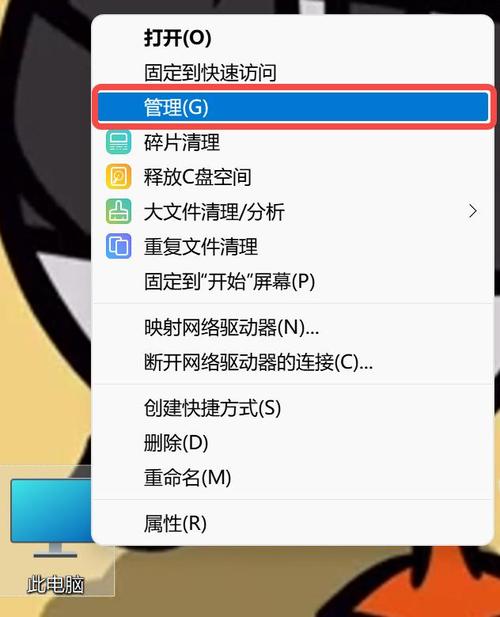
调整更新保留策略:在Windows设置中,可以调整更新安装后保留更新文件的时长,尽可能减少不必要的更新文件长期占用空间。
定期检查更新:保持系统更新是保证电脑安全和高效运行的重要手段,定期检查并安装Windows更新,可以避免过时的功能造成的空间浪费。
2. 清理临时文件和浏览器缓存
定期清理临时文件:通过运行“%TEMP%”命令打开系统临时文件夹,清除其中的内容,可以定期进行以保持C盘的清爽。
清理浏览器缓存:浏览器缓存也会占据大量空间,通过浏览器设置清理缓存,特别是视频和图片缓存,可以有效释放空间。
相关问题与解答
Q1: 清理磁盘空间会不会影响系统稳定性?
A1: 正确使用内置的磁盘清理工具和按照推荐步骤操作通常不会影响系统稳定性,在手动删除文件时应注意不要删除系统文件或未知的重要文件,以免造成系统问题。
Q2: 扩大C盘后是否需要重新安装操作系统?
A2: 不需要,无论是通过调整分区大小还是更换硬盘的方式扩大C盘,都无需重新安装操作系统,只要正确备份和恢复数据,系统应该能够正常启动和运行,不过,更换硬盘或进行大规模数据操作前,确保有完整的数据备份是非常重要的。
处理Win10更新后C盘满了的问题是一个涉及多个方面的综合过程,通过上述的方法和建议,用户不仅可以有效释放C盘空间,还能优化整个系统的运行效率,注意合理管理和规划磁盘空间的使用,可以从根本上避免类似问题的再次发生。










